お仕事に、プライベートにいろいろ使うスプレッドシート。
便利なスプレッドシートをさらに便利に使う、ちょっとしたテクニックを3つご紹介します。
列や行の見出しを固定する小技
スプレッドシートを使用する際、列や行に「見出し」をつけて使用することが多いかと思います。
データ量が増えてきたときにスクロールすると見出しが見えなくなって、何のデータかわからなくなってしまわないように「列の固定」「行の固定」を行うことがあります。
一般的な操作では、「表示 メニュー → 固定」で設定するのですが、実はワンタッチで設定する方法があります。
列番号や行番号とセルの境界付近にマウスポインタを持っていくと「手」の形に変わります。このときにドラッグすると、列や行の固定を設定できます。固定したい位置でドラッグを終了すると、その位置で列や行が固定されます。
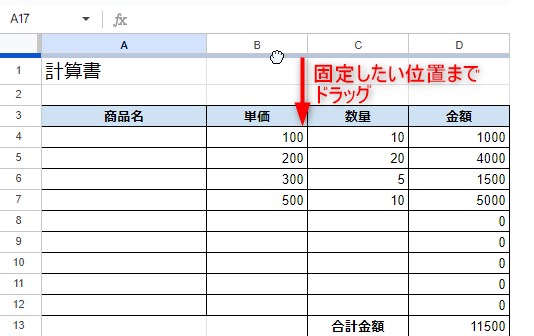
セルごとの編集履歴を確認する
スプレッドシートやドキュメントでは「版の履歴」と呼ばれるファイルの変更履歴が記録されています。
これを使用すると指定した日時の編集状態までデータを戻すことができるのですが、全体的にではなく特定のセルのみデータを戻したい場合があります。そんな時はセルの「編集履歴を表示」からセルのデータがいつ・どのように変更されたかの履歴を確認することができます。
確認したいセルの上で右クリックして、表示されたメニューから「編集履歴を表示」を選択すると、そのセルのデータの変更履歴が表示されます。
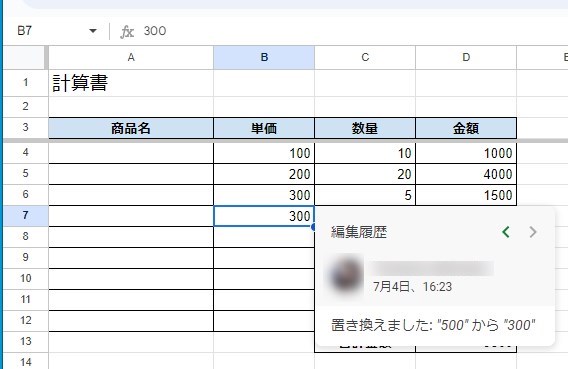
集計などをちょこっと確認したいとき
スプレッドシートで計算を行うときは、基本的に数式や関数を使って計算を行います。
ただ、「試しに合計を知りたい、平均値を知りたい、データの個数を知りたい」などの時に数式を作るのは面倒です。
実はスプレッドシートには数値データが入ったセルを範囲選択したときに自動で計算結果を表示してくれる機能があります。
数値が入力されているセル範囲を選択すると、画面の右下に選択範囲の数値の合計が表示されています。
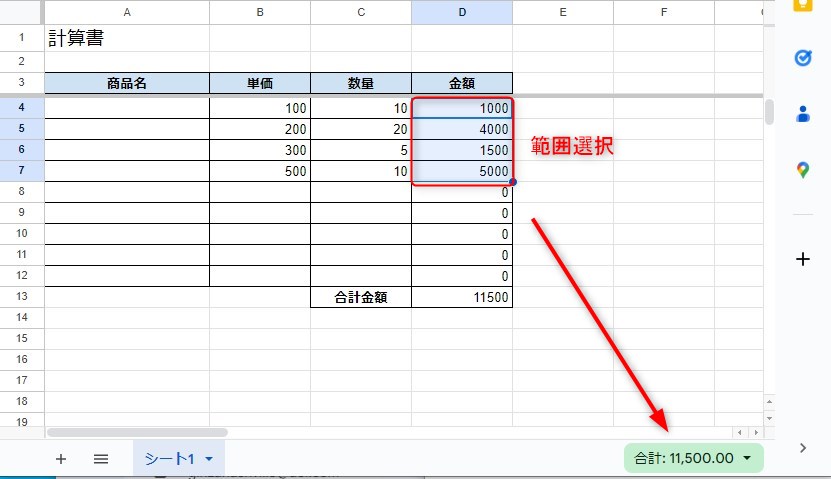
さらにその表示の右側にある▼マークをクリックすると合計、平均、最小、最大、カウント、個数が表示されます。
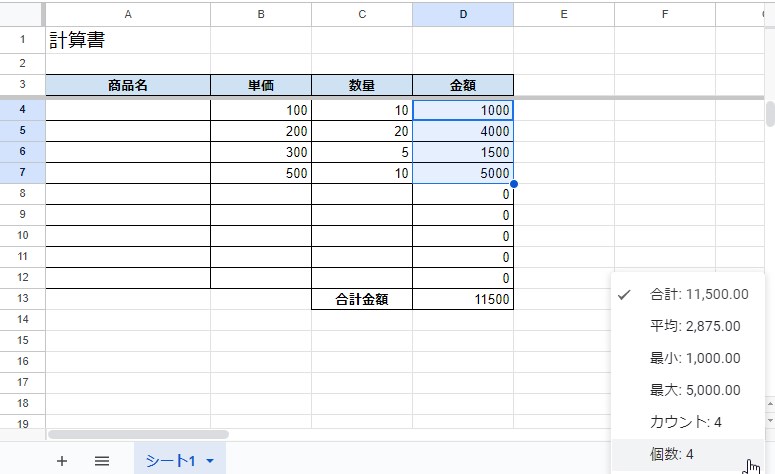
スプレッドシートを作成するときに途中で合計やデータの個数などを確認するのに便利な機能です。
小技をきわめて大技に
スプレッドシートを便利に使う小技をたくさん知っていれば、全体として大技になります。
まだまだ奥深いスプレッドシートの利用法。
次回もまた便利な小技をご紹介します。